win11更新正在重新启动一直转圈怎么办 win11一直显示更新正在重新启动修复方法
更新时间:2024-04-29 13:31:19作者:runxin
在win11电脑接收到微软发送的更新补丁推送后,许多用户都会及时进行更新来修复存在的运行故障,可是近日有用户在给win11系统进行更新时,却总是一直显示更新正在重新启动界面中,对此win11更新正在重新启动一直转圈怎么办呢?下面就来教大家win11一直显示更新正在重新启动修复方法。
具体方法如下:
1、首先可以通过电源键来进行电脑的重新启动操作,然后查看是否可以通过重启电脑进行问题的解决。
2、如果不可以,直接连续重启三次进入到高级修复的页面,然后选择【疑难解答】打开。

3、在打开的疑难解答中,然后选择其中的【高级选项】进行打开。

4、然后在高级选项中选择“卸载更新”就可以了,因为是更新后出现的问题,所以是更新的系统有问题,所以重新卸载更新就可以了。
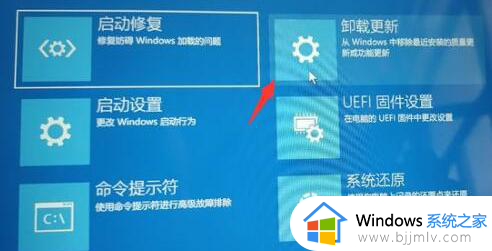
上述就是小编给大家带来的win11一直显示更新正在重新启动修复方法了,有遇到相同问题的用户可参考本文中介绍的步骤来进行修复,希望能够对大家有所帮助。
win11更新正在重新启动一直转圈怎么办 win11一直显示更新正在重新启动修复方法相关教程
- win11正在重新启动一直转圈圈怎么办 win11正在重新启动一直转圈圈修复方法
- win11更新重启一直转圈圈怎么办 win11更新重新启动一直转圈圈修复方法
- win11电脑更新重新启动一直转圈怎么办 win11电脑更新重启一直转圈修复方法
- win11正在重新启动一直转圈 windows11启动卡在转圈圈如何解决
- win11电脑一直正在重新启动怎么回事 win11电脑重新启动一直转圈修复方法
- 更新windows11一直正在重新启动怎么办 windows11更新卡在重新启动修复方法
- win11正在重新启动一直转圈怎么办 windows11重新启动卡在转圈圈怎么处理
- win11更新正在进行中一直转圈怎么办 win11更新正在进行中一直不动修复方法
- win11电脑更新一直正在重新启动怎么处理
- win11卡在更新正在进行中怎么办 win11更新正在进行中一直转圈修复方法
- win11恢复出厂设置的教程 怎么把电脑恢复出厂设置win11
- win11控制面板打开方法 win11控制面板在哪里打开
- win11开机无法登录到你的账户怎么办 win11开机无法登录账号修复方案
- win11开机怎么跳过联网设置 如何跳过win11开机联网步骤
- 怎么把win11右键改成win10 win11右键菜单改回win10的步骤
- 怎么把win11任务栏变透明 win11系统底部任务栏透明设置方法
win11系统教程推荐
- 1 怎么把win11任务栏变透明 win11系统底部任务栏透明设置方法
- 2 win11开机时间不准怎么办 win11开机时间总是不对如何解决
- 3 windows 11如何关机 win11关机教程
- 4 win11更换字体样式设置方法 win11怎么更改字体样式
- 5 win11服务器管理器怎么打开 win11如何打开服务器管理器
- 6 0x00000040共享打印机win11怎么办 win11共享打印机错误0x00000040如何处理
- 7 win11桌面假死鼠标能动怎么办 win11桌面假死无响应鼠标能动怎么解决
- 8 win11录屏按钮是灰色的怎么办 win11录屏功能开始录制灰色解决方法
- 9 华硕电脑怎么分盘win11 win11华硕电脑分盘教程
- 10 win11开机任务栏卡死怎么办 win11开机任务栏卡住处理方法
win11系统推荐
- 1 番茄花园ghost win11 64位标准专业版下载v2024.07
- 2 深度技术ghost win11 64位中文免激活版下载v2024.06
- 3 深度技术ghost win11 64位稳定专业版下载v2024.06
- 4 番茄花园ghost win11 64位正式免激活版下载v2024.05
- 5 技术员联盟ghost win11 64位中文正式版下载v2024.05
- 6 系统之家ghost win11 64位最新家庭版下载v2024.04
- 7 ghost windows11 64位专业版原版下载v2024.04
- 8 惠普笔记本电脑ghost win11 64位专业永久激活版下载v2024.04
- 9 技术员联盟ghost win11 64位官方纯净版下载v2024.03
- 10 萝卜家园ghost win11 64位官方正式版下载v2024.03